Hur skapar jag en dynamisk rullgardinslista i alfabetisk ordning i Excel?
De flesta av er kanske vet hur man skapar en dynamisk rullgardinsmeny, men i vissa fall kanske du vill sortera rullgardinsmenyn i alfabetisk ordning enligt nedanstående skärmdump. Nu introducerar denna handledning sättet att skapa en dynamisk rullgardinslista i alfabetisk ordning i Excel。
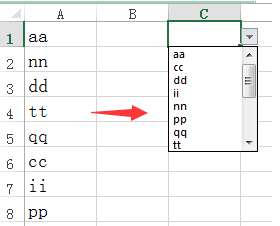
Skapa dynamisk rullgardinslista i alfabetisk ordning
 Skapa dynamisk rullgardinslista i alfabetisk ordning
Skapa dynamisk rullgardinslista i alfabetisk ordning
För att skapa en dynamisk rullgardinslista i alfabetisk ordning måste du göra enligt nedan.
1. Välj originaldata och klicka sedan på Formler > Definiera Name. se skärmdump:
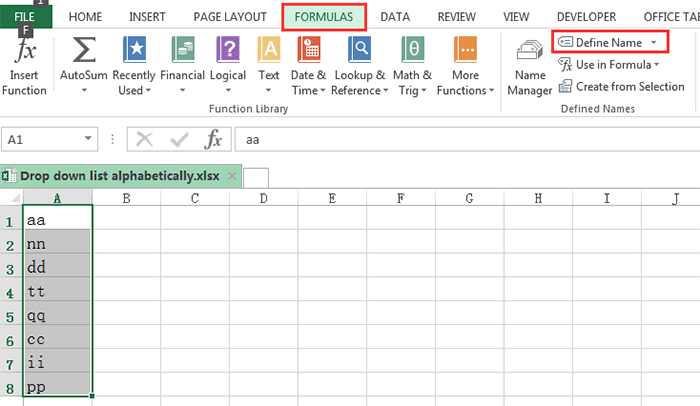
2. Sedan i Nytt namn dialogrutan, skriv ett namn för det valda intervallet i textrutan Namn och skriv denna formel =OFFSET(Sheet1!$A$1, 0, 0, COUNTA(Sheet1!$A$1:$A$1001)) in Refererar till textruta. Se skärmdump:

Anmärkningar: I formeln är A1 den första cellen i ditt ursprungliga dataintervall, och ark1 är det kalkylblad som du har originaldata.
3. klick OK. Gå sedan till ett annat ark, här går jag till Sheet2 och väljer en cell för att skriva denna formel = OM (COUNTA (List)> = RADER ($ A $ 1: A1), INDEX (Lista, MATCH (LITEN (COUNTIF (Lista, "<" & Lista), RAD (A1)), COUNTIF (Lista, "<" & Lista ), 0)), "") in i den och tryck Skift + Ctrl + Enter och tryck sedan ner autofyllhandtaget tills tom cell visas. Se skärmdump:

Anmärkningar: I ovanstående formel är Lista det namn du definierar för originaldata i steg 2, A1 är den första cellen i originaldata.
4. Markera sedan kolumnen formelcellerna i och klicka på Formel > Definiera namnoch sedan i textrutan Namn Sorterade värden i Nytt namn dialog. Se skärmdump:


5. klick OK. Välj sedan en cell eller ett intervall som du behöver för att skapa den dynamiska rullgardinsmenyn och klicka Data > Datagransknings. Se skärmdump:

6. Sedan i Datagransknings dialogrutan, välj Lista från Tillåt lista och skriv = SortedValues in Källa textruta. Se skärmdump:

7. klick OK. Nu kan du se den skapade rullgardinsmenyn sorteras i alfabetisk ordning.

Tips: Om du lägger till nya data i originaldata läggs data automatiskt till i listrutan och sorterar dem igen. Se skärmdump:

Relativa artiklar:
- Skapa dynamisk rullgardinsmeny utan tomt i Excel
- Skapa dynamisk lista med kalkylbladets namn i Excel
Bästa kontorsproduktivitetsverktyg
Uppgradera dina Excel-färdigheter med Kutools för Excel och upplev effektivitet som aldrig förr. Kutools för Excel erbjuder över 300 avancerade funktioner för att öka produktiviteten och spara tid. Klicka här för att få den funktion du behöver mest...

Fliken Office ger ett flikgränssnitt till Office och gör ditt arbete mycket enklare
- Aktivera flikredigering och läsning i Word, Excel, PowerPoint, Publisher, Access, Visio och Project.
- Öppna och skapa flera dokument i nya flikar i samma fönster, snarare än i nya fönster.
- Ökar din produktivitet med 50 % och minskar hundratals musklick för dig varje dag!
